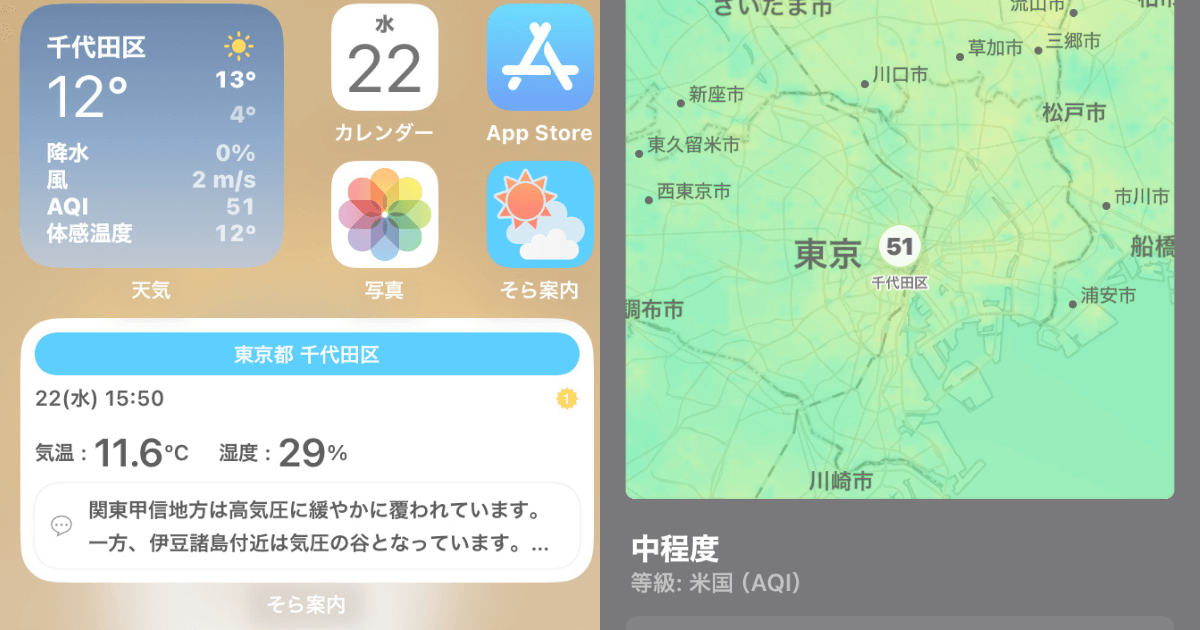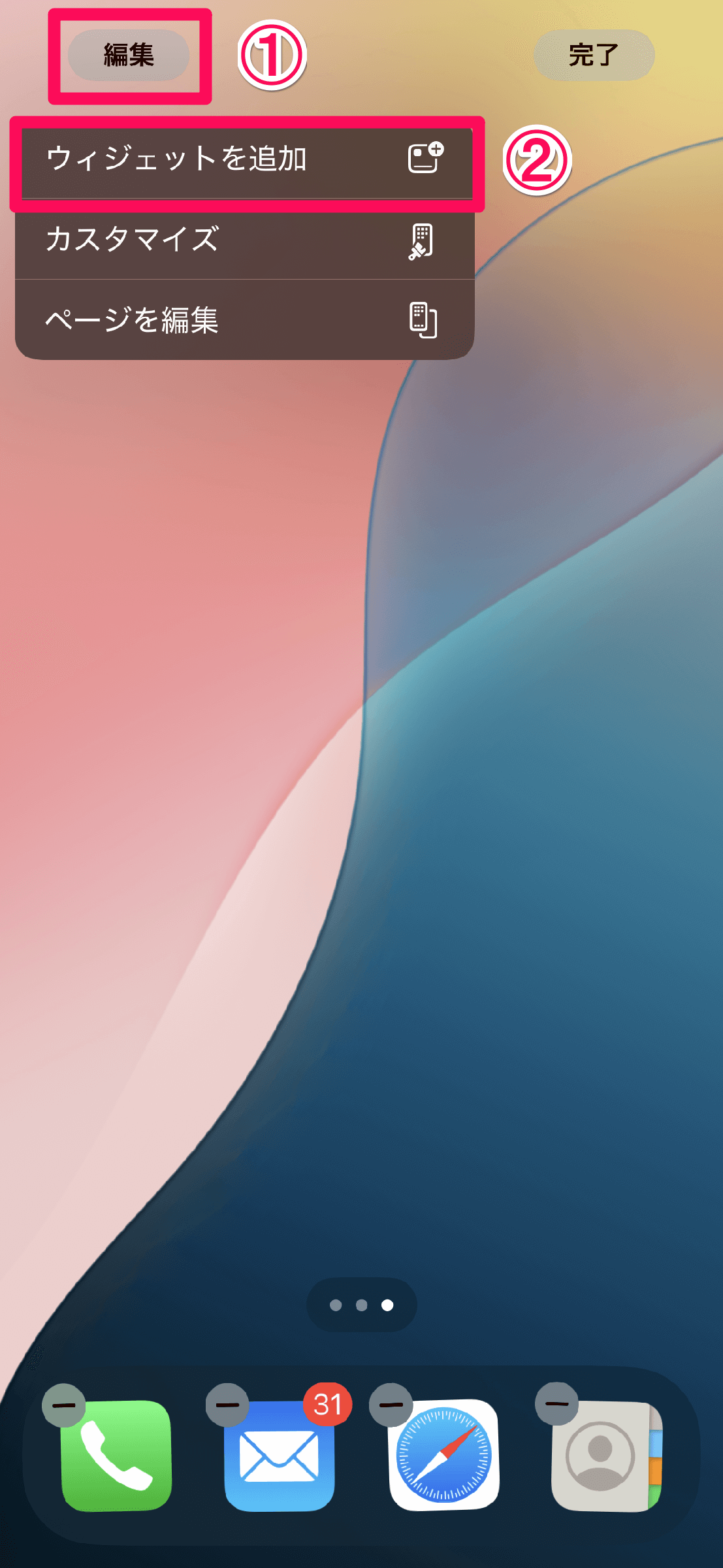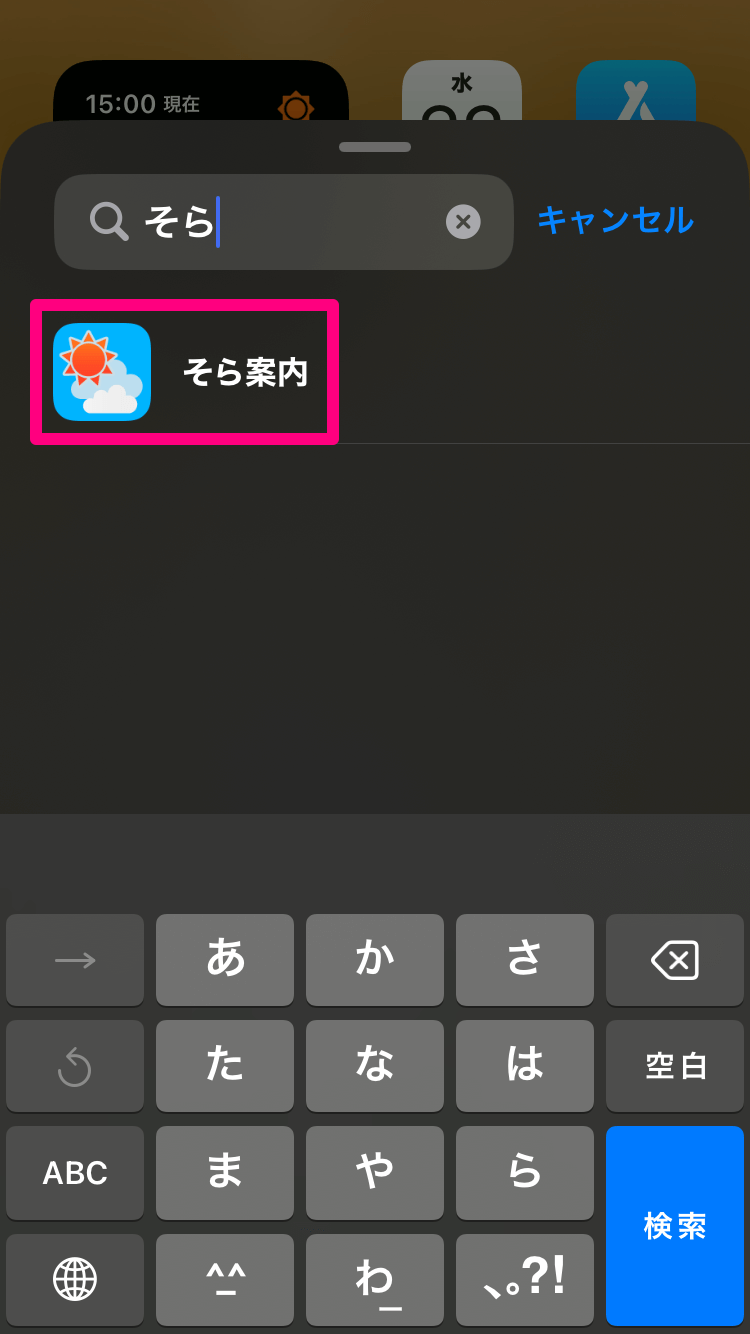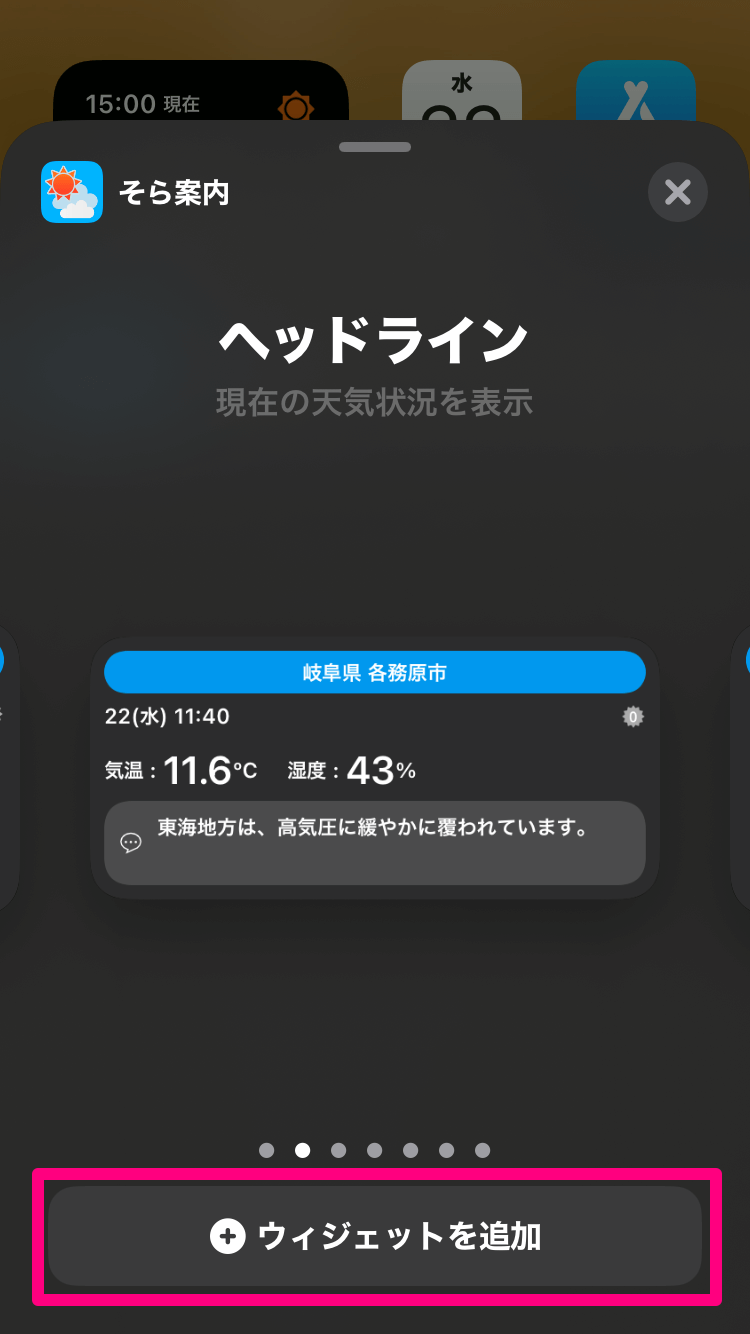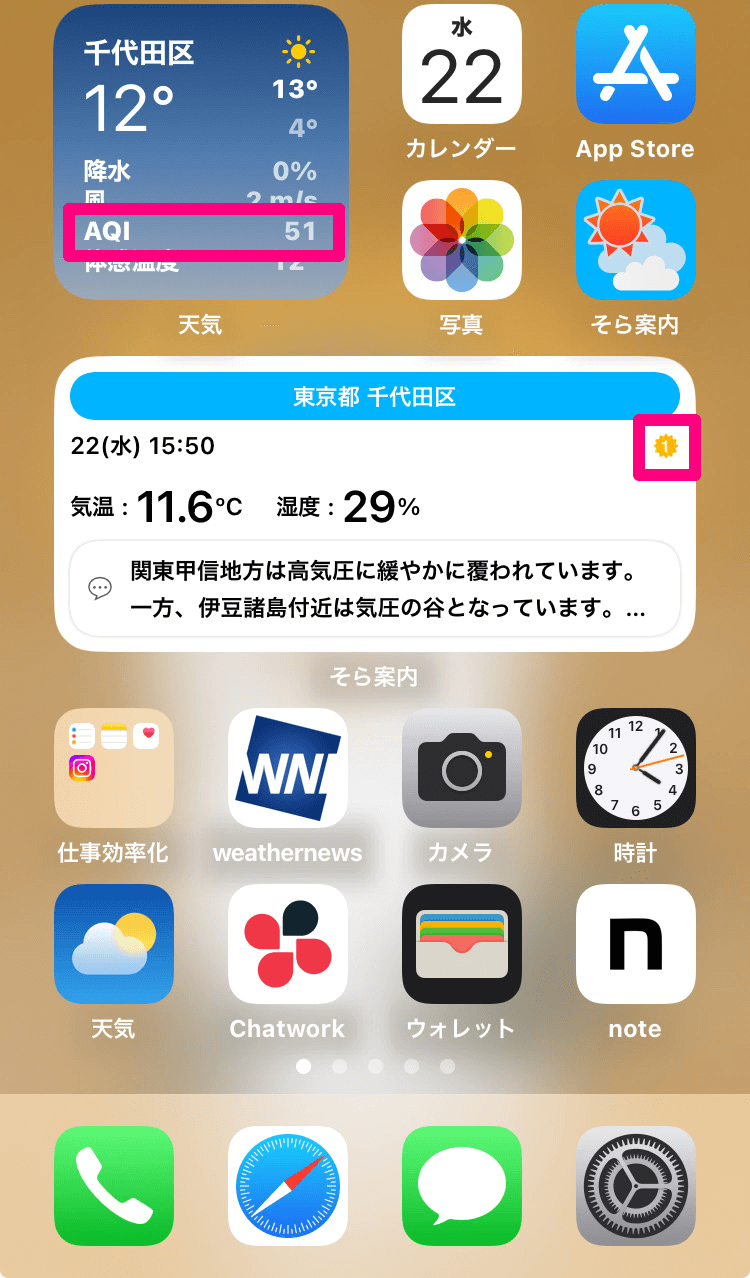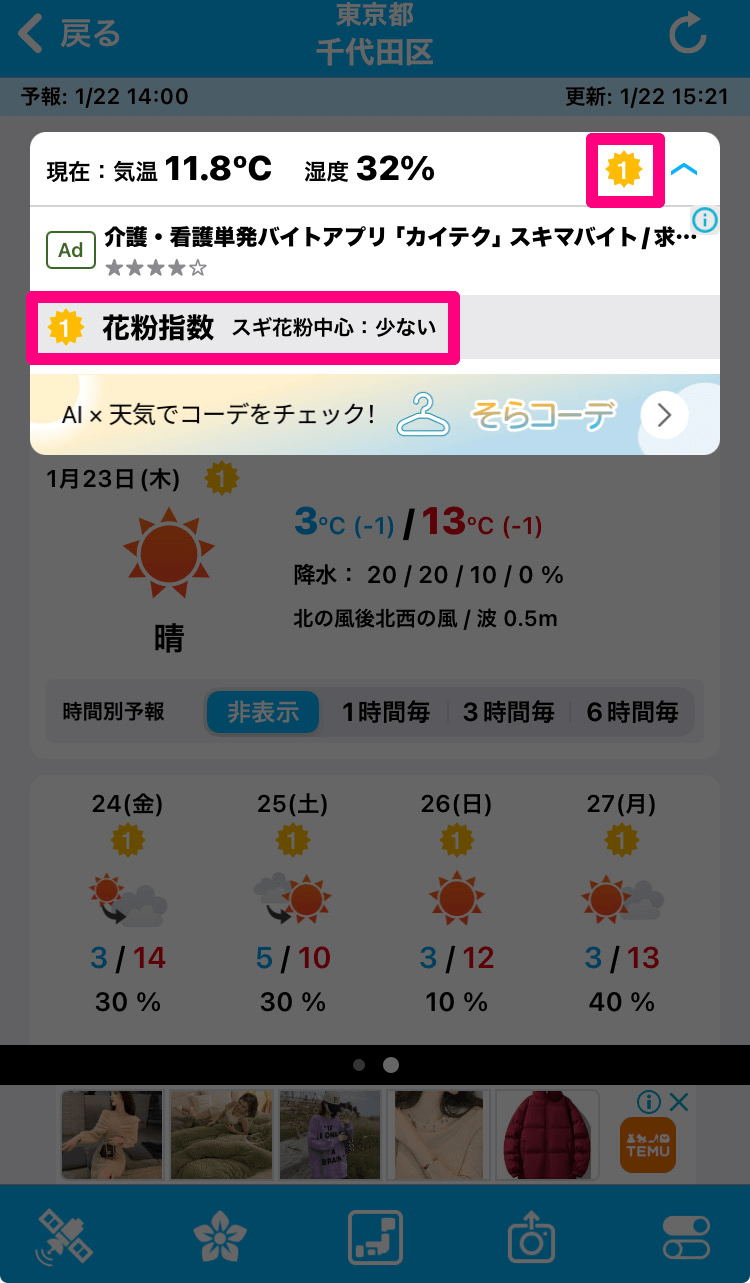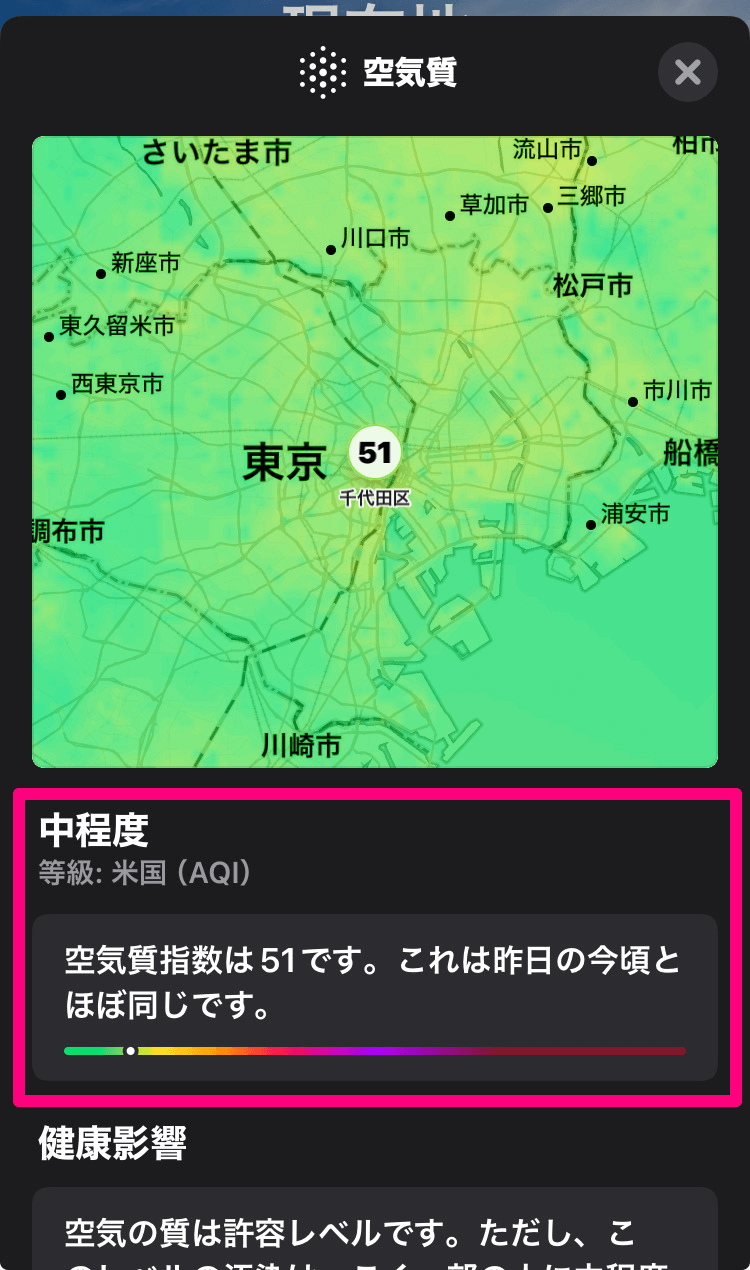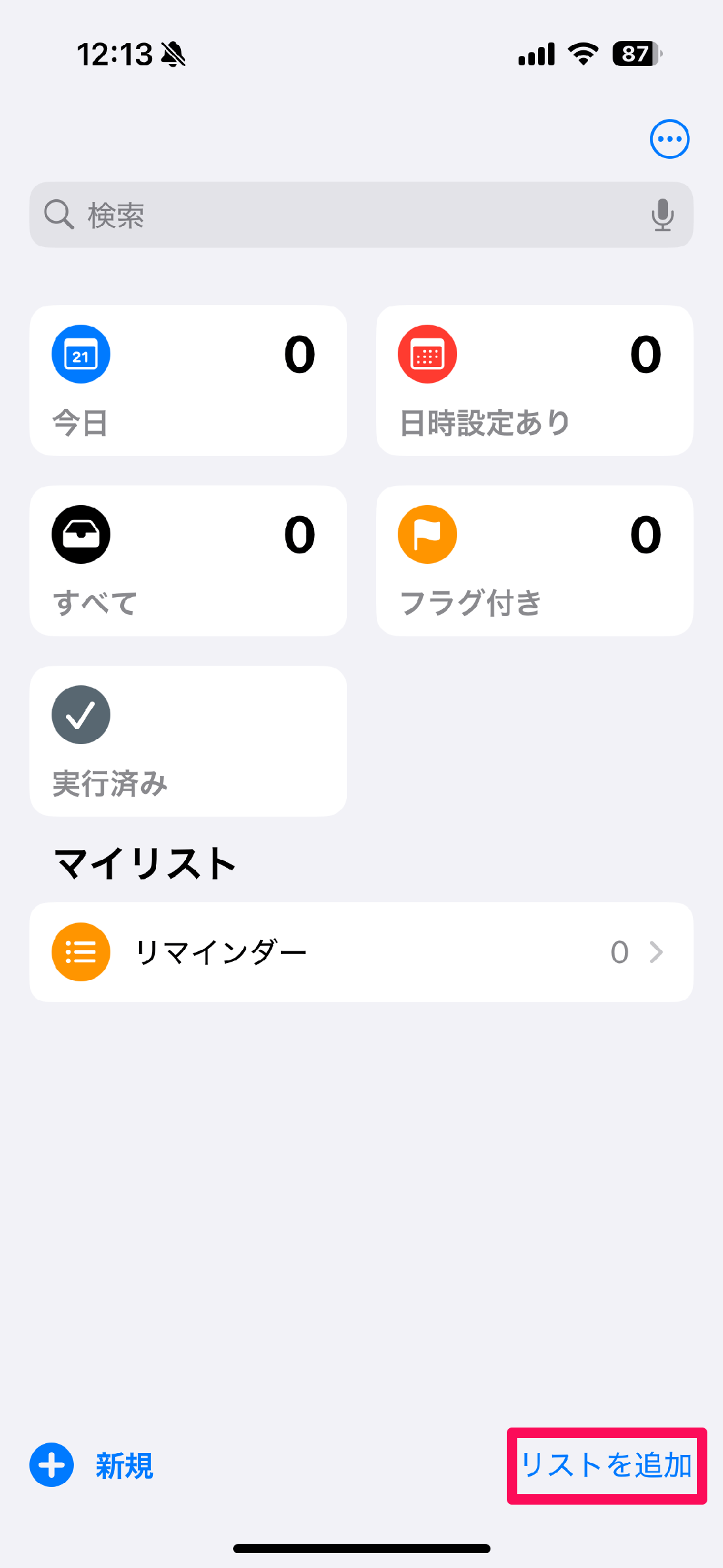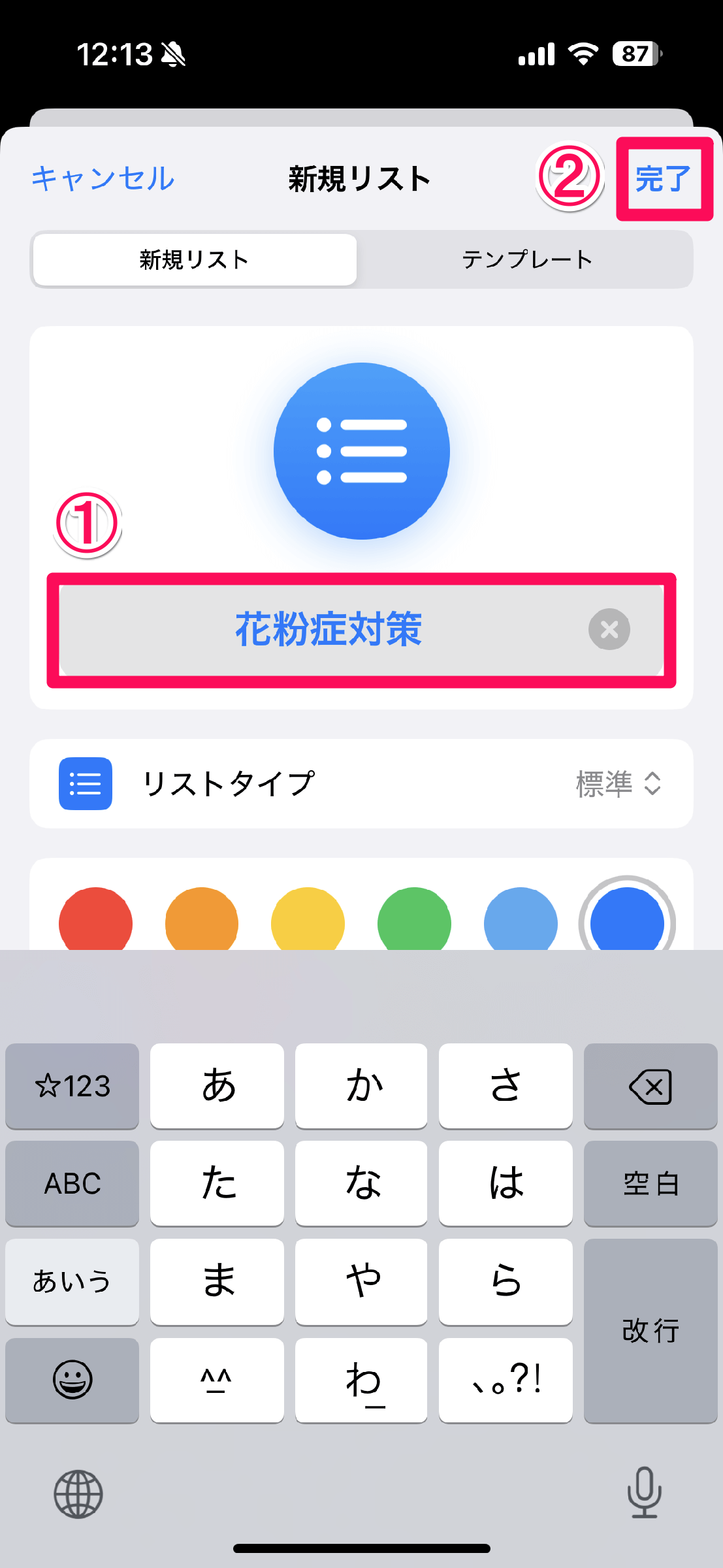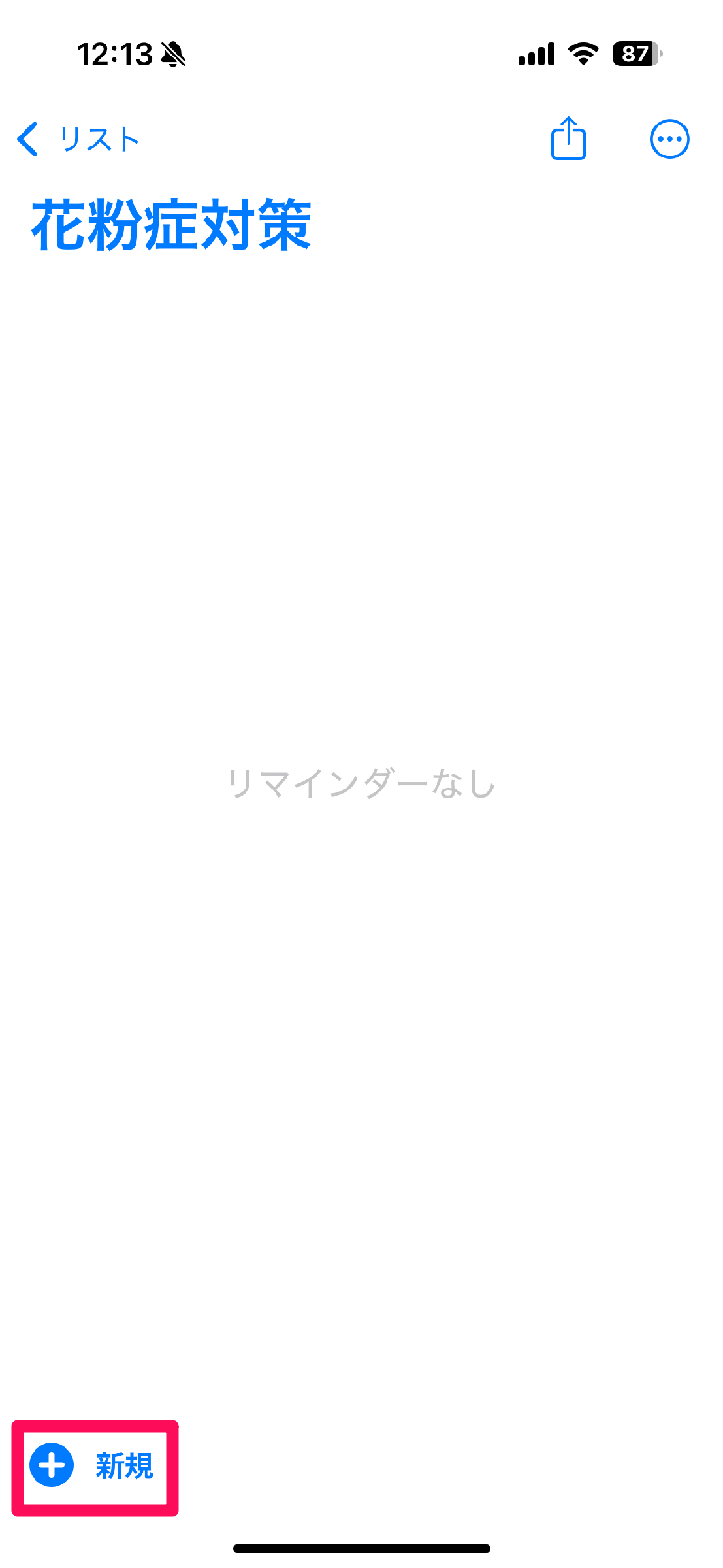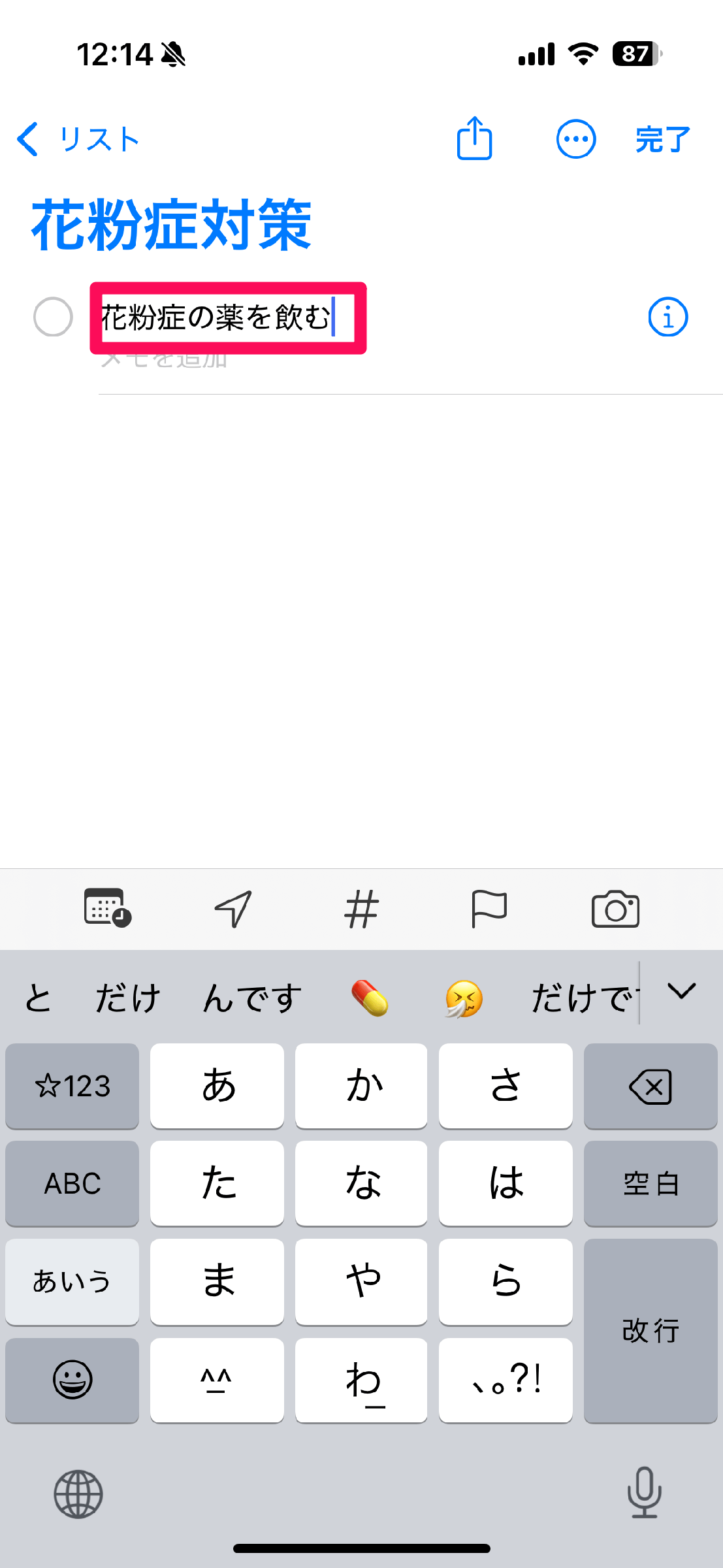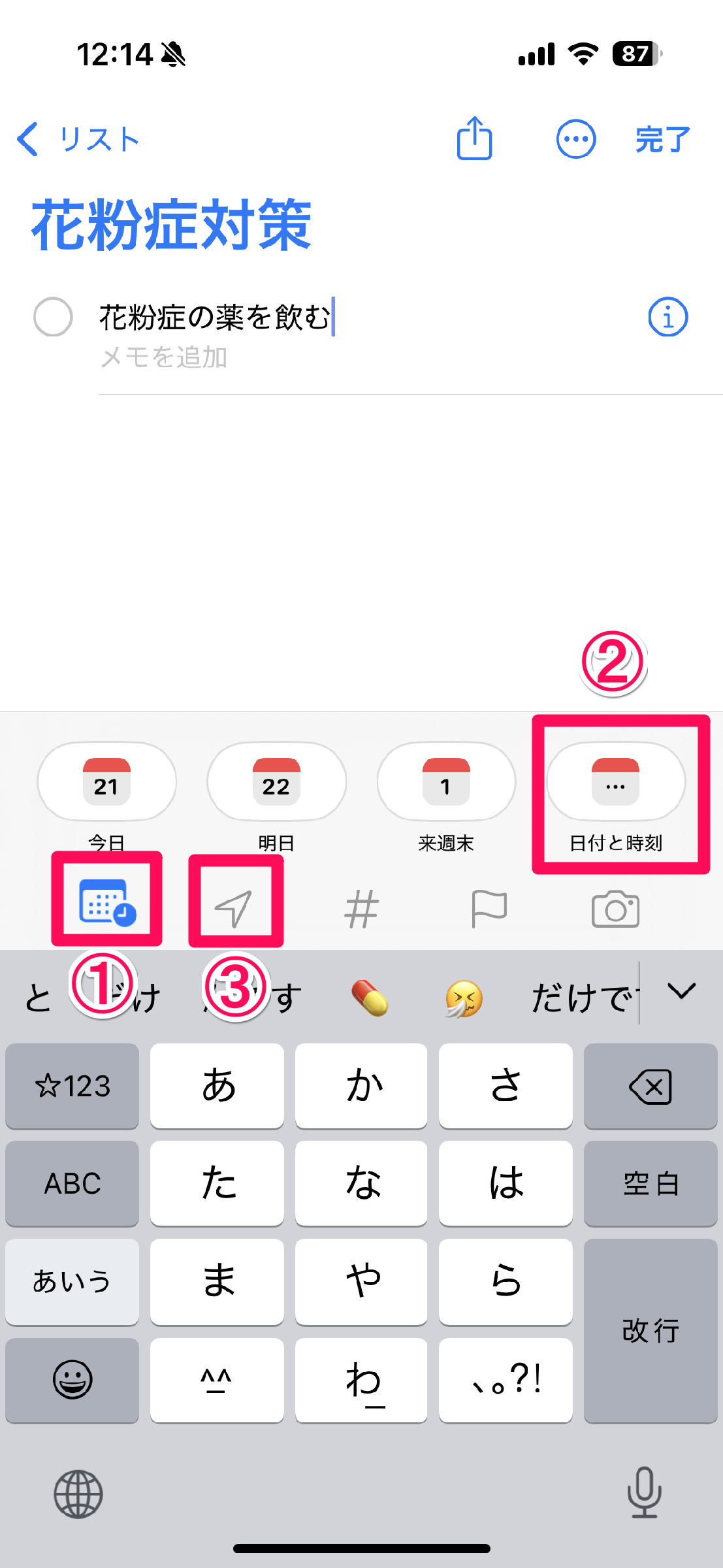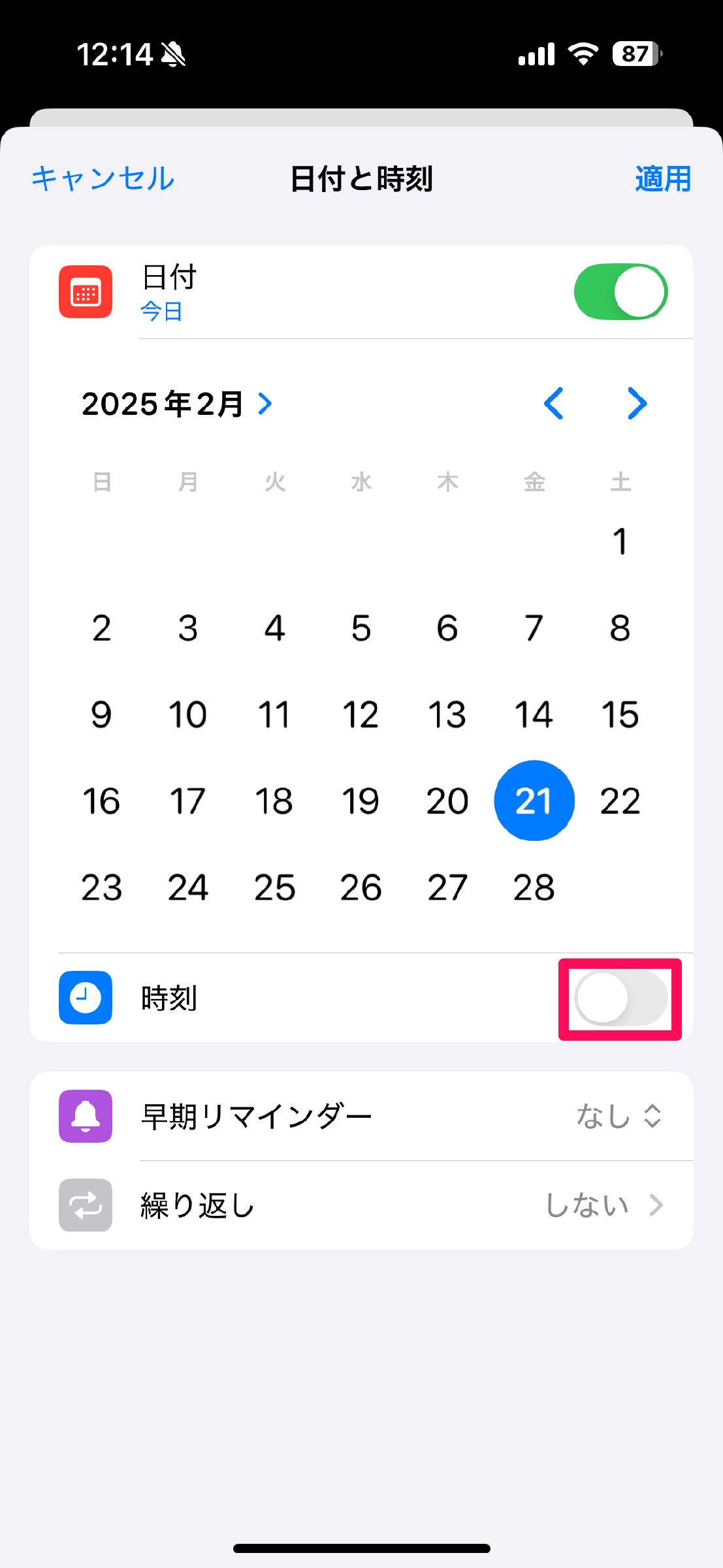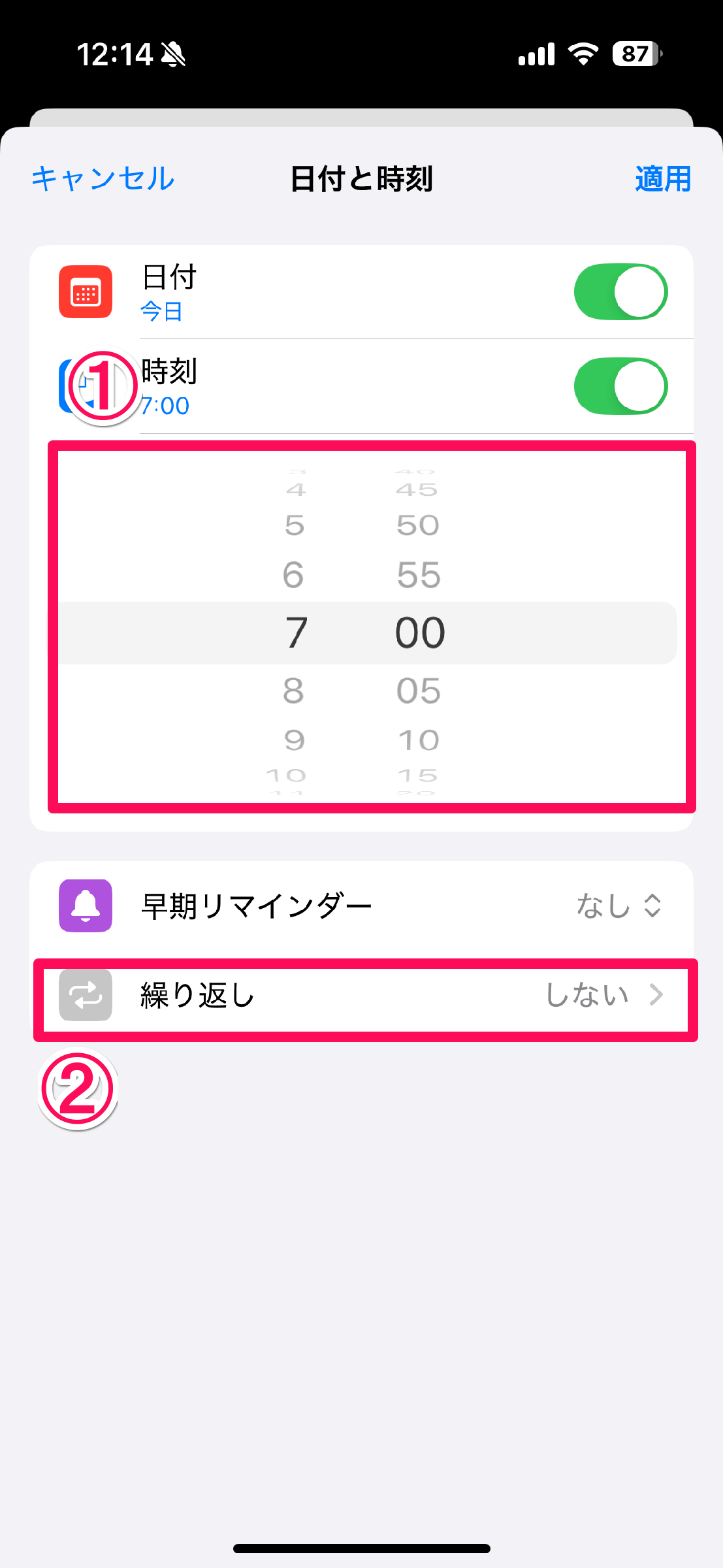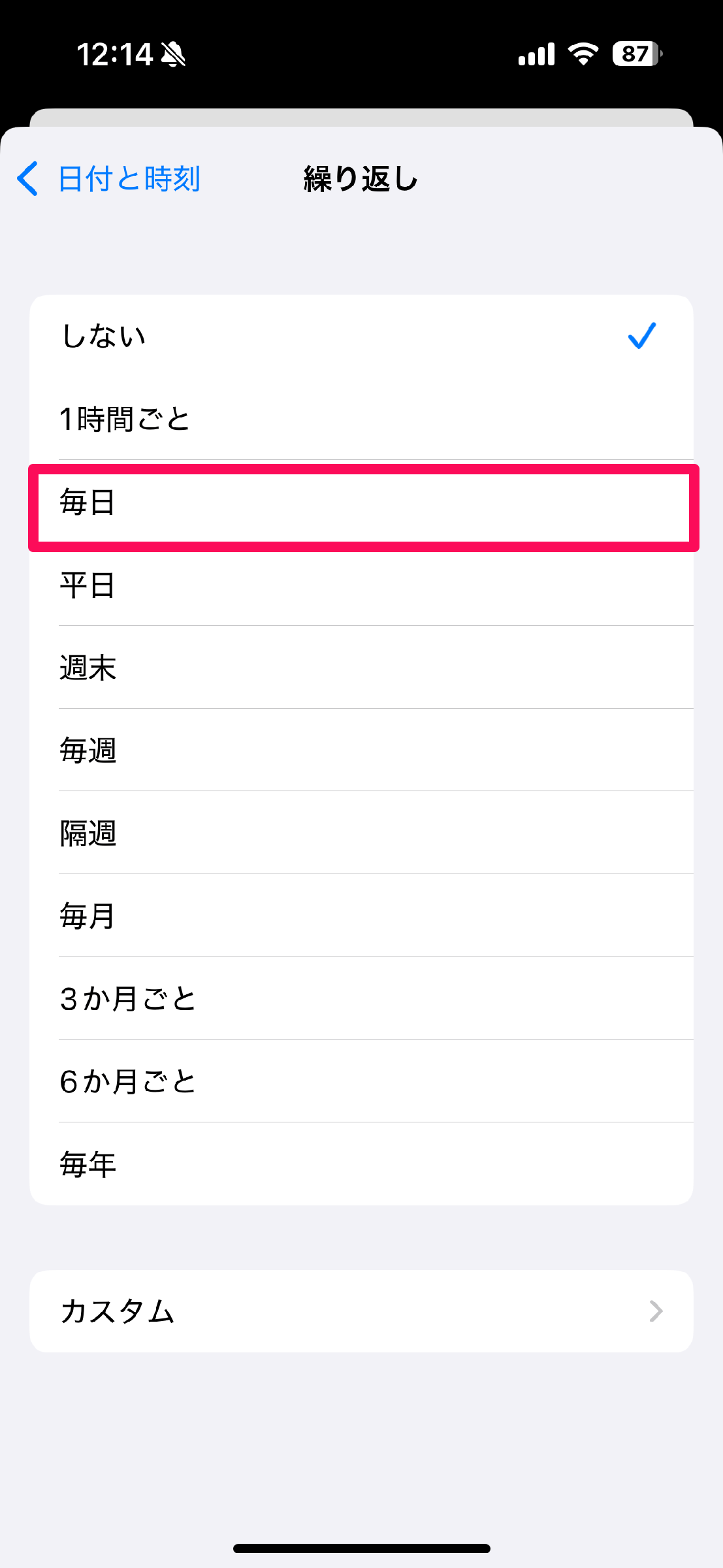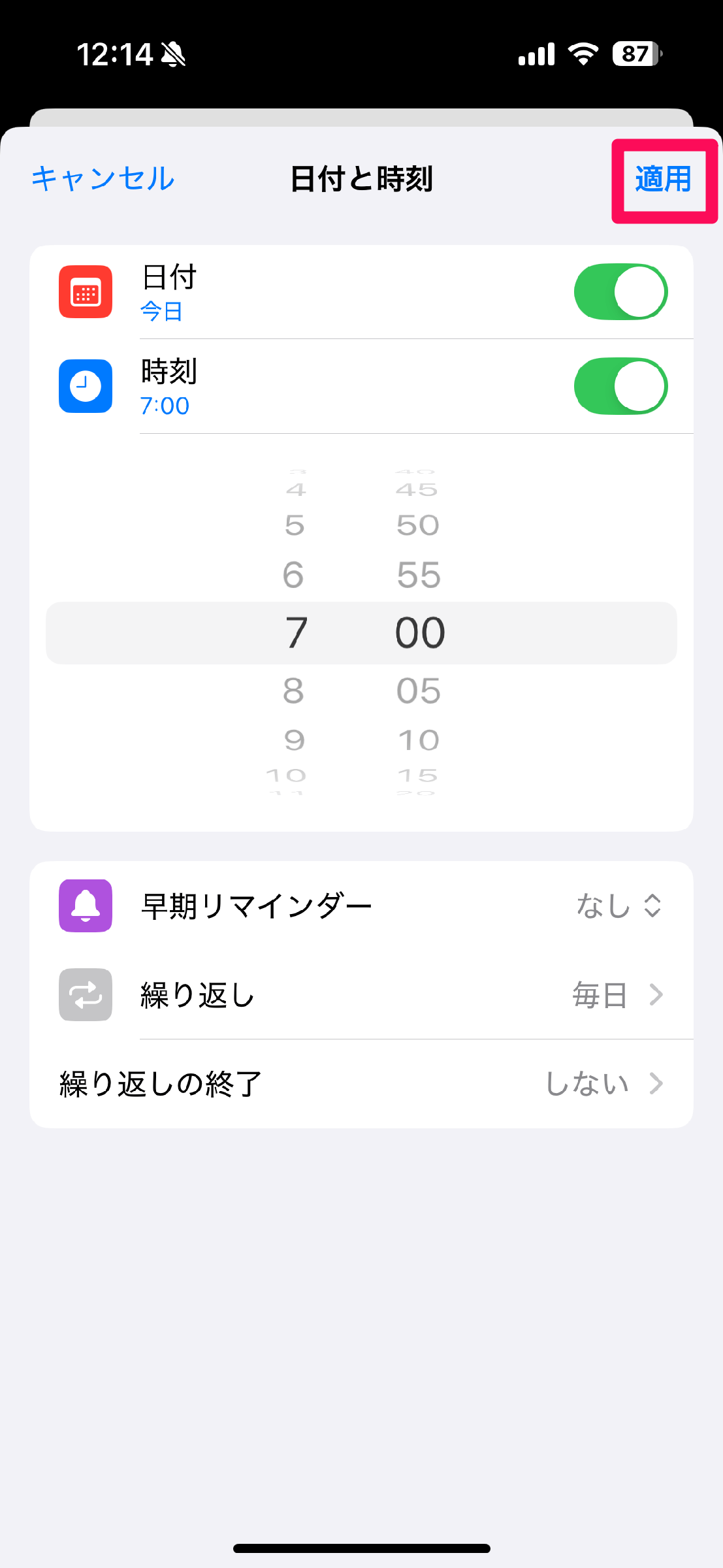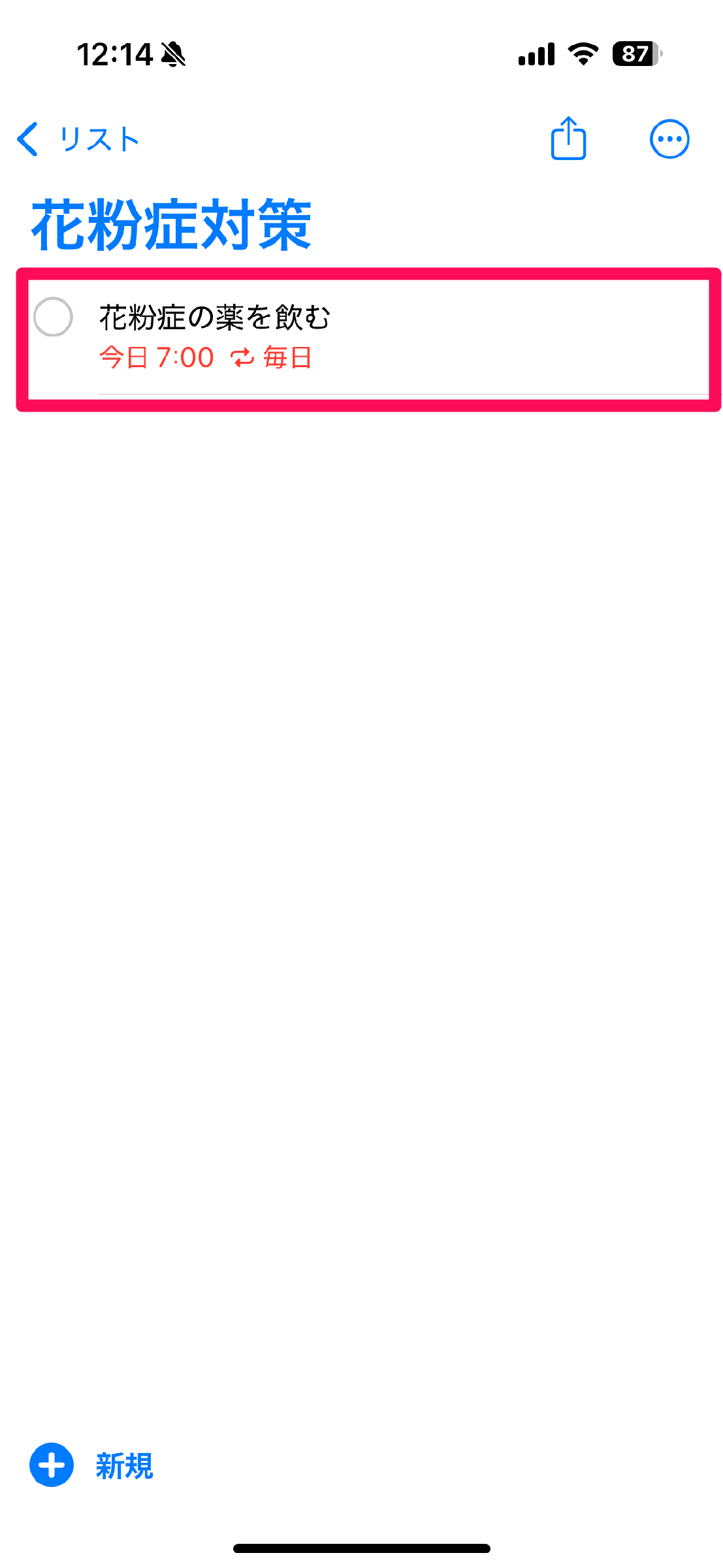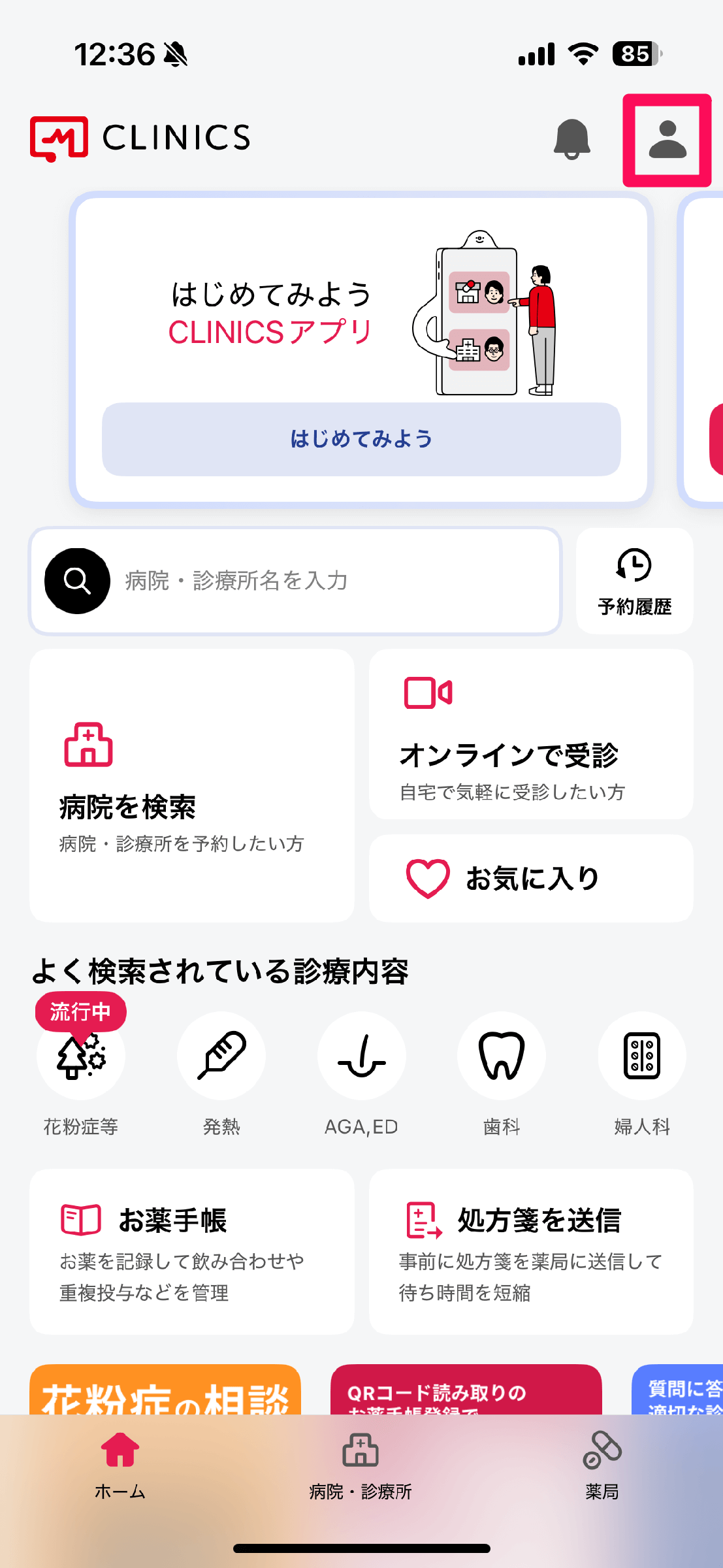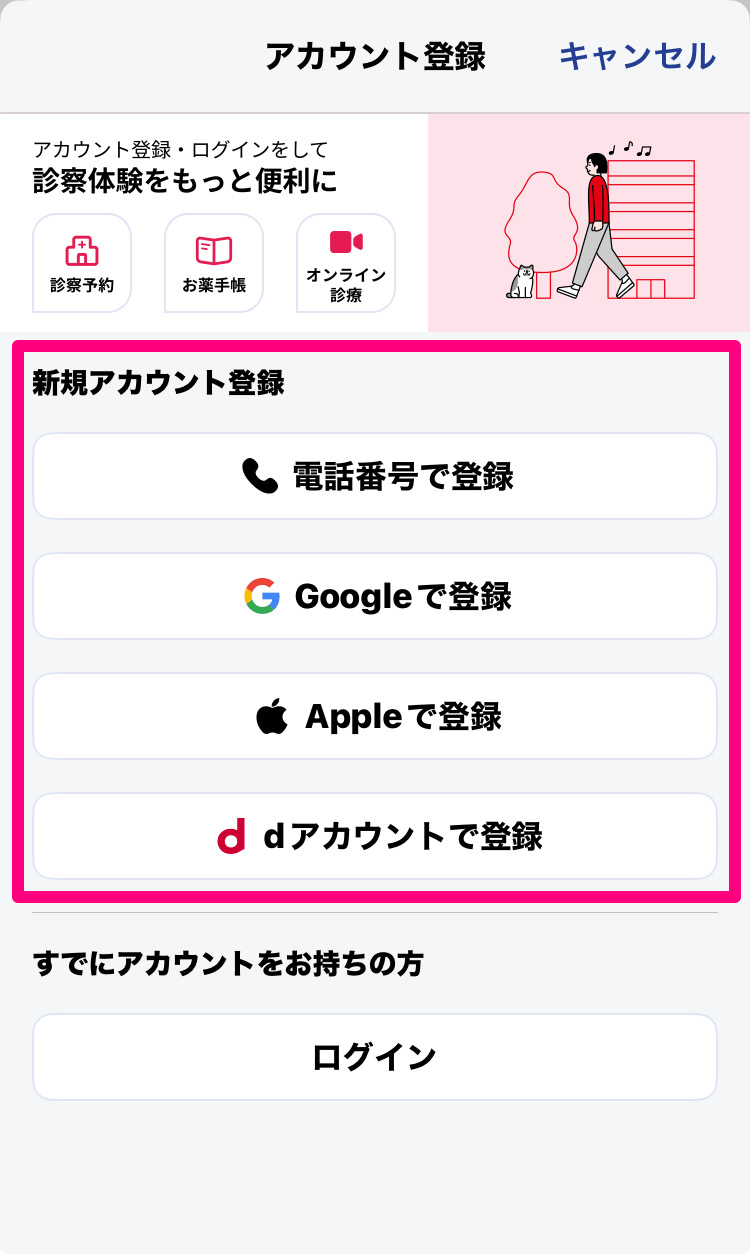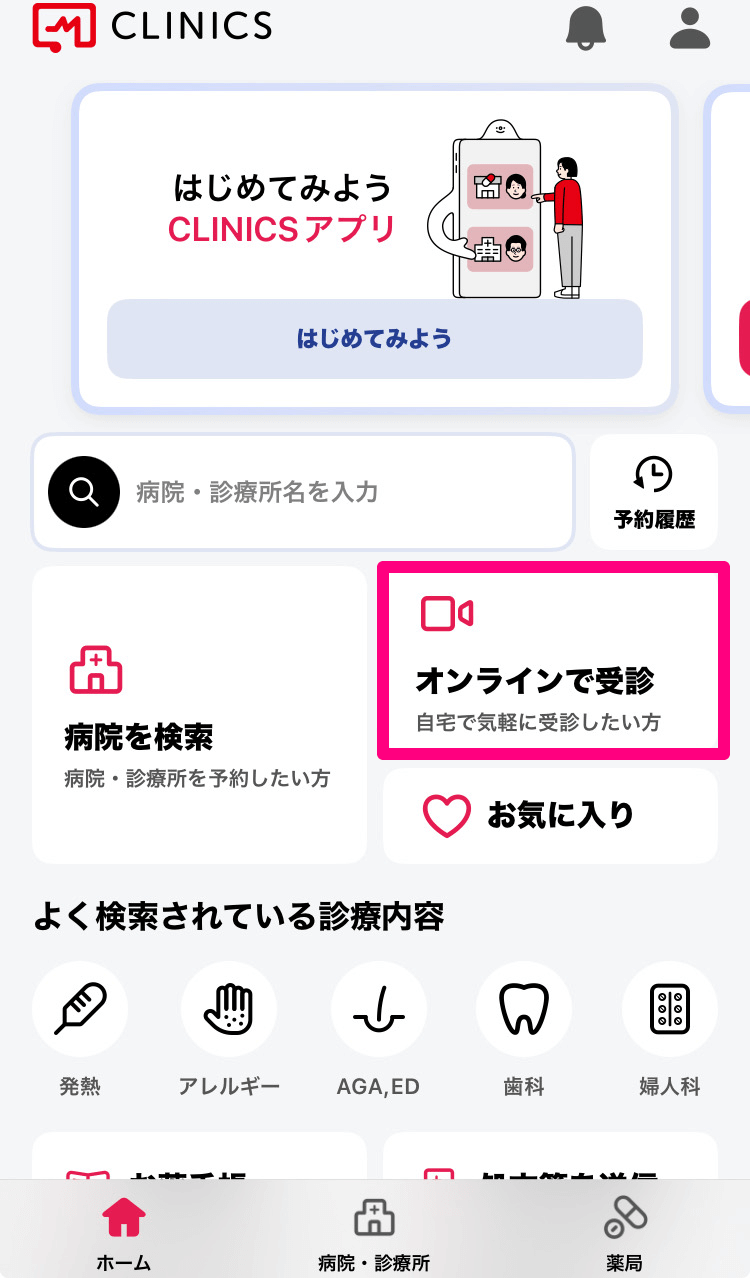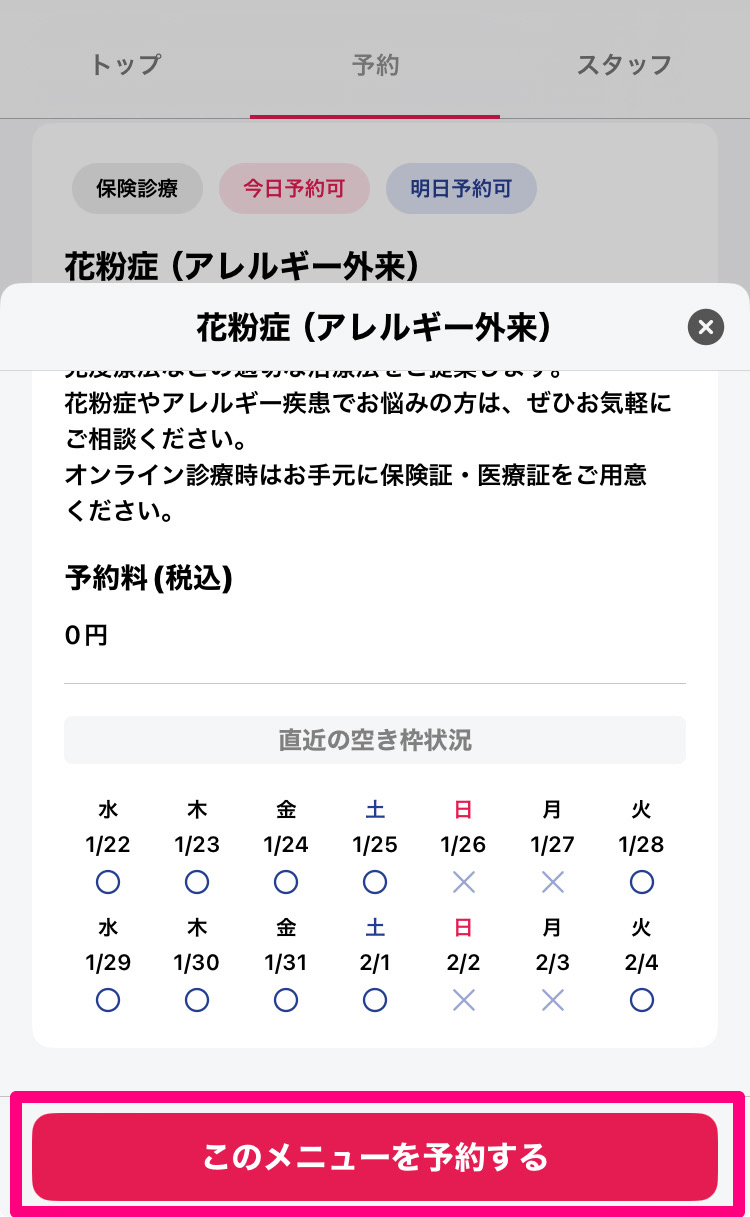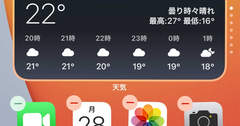花粉症対策にiPhoneが役立つ?
今年も春が近づいてきました。新生活が始まる人が多く、期待に胸が膨らむ季節ですが、その一方で花粉症に悩まされて憂鬱だという人も少なくないのではないでしょうか?
そのような人の味方になってくれるのが、iPhoneの標準機能と花粉症対策アプリです。本記事では、アプリの基本的な使い方から意外と知られていない便利な設定方法まで、実践的な活用法を紹介します。
「そら案内」アプリのウィジェットで花粉飛散情報を即チェック
花粉症対策の一環として、毎日の花粉飛散情報のチェックは欠かせません。このようなときに頼りになるのが「そら案内」アプリです。このアプリでは毎日の詳細な気象情報に加え、花粉情報も確認できます。
「そら案内」アプリをウィジェットに設定すると、ホーム画面を見るだけでその日の花粉指数がリアルタイムで分かります。通勤・通学前の忙しい時間でも一目で確認できるので、対策に役立つでしょう。
アプリのダウンロード
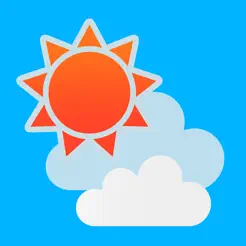
そら案内
iPhone(App Store)
Android(Google Play)
ウィジェットの設定方法
1ウィジェットの追加画面を表示する
ホーム画面を長押しします。次に[編集]をタップして表示されるメニューの[ウィジェットを追加]をタップします。
2アプリを選択する
[ウィジェットを検索]に「そら案内」と入力して表示される候補をタップします。
3追加するウィジェットを選択する
追加できるウィジェットの候補が表示されました。横にスワイプして追加したいウィジェットを表示してから[ウィジェットを追加]をタップすると、ホーム画面に追加されます。
HINTiPhone標準の「天気」アプリとの併用
「リマインダー」で花粉症予防を習慣化
iPhoneの標準機能である「リマインダー」アプリを活用すれば、忙しい毎日の中でも、日々の花粉対策を忘れずに習慣化することができます。
例えば、「花粉対策薬を飲む」「帰宅後すぐにうがい・手洗いをする」「洗濯物を部屋干しにする」などのリマインダーを設定すれば、対策を忘れずに行うことができるでしょう。
リマインダーは、日時だけでなく、場所に基づくものを設定することも可能です。例えば、「自宅に到着したらうがい・手洗いをする」というリマインダーを設定しておけば、日によって帰宅時間が異なる人でも、家に着いたタイミングで自動的に通知されます。
リマインダーの作成方法
1リストの追加画面を表示する
「リマインダー」アプリを開きます。ここではまず、花粉症対策用のリストを新規作成するために、[リストを追加]をタップします。
2リストを追加する
[新規リスト]が表示されました。続いてリスト名を入力します。この画面でリストの色やアイコンを設定したり、リストの種類を選んだりすることもできます。設定ができたら[完了]をタップします。
3リマインダーの追加画面を表示する
リストの作成が完了し、そのリストが表示された状態になりました。続いて[新規]をタップします。
4リマインダーの項目を入力する
リマインダーの作成画面が表示されました。リマインダーの内容(例:「花粉症の薬を飲む」、「うがい・手洗いをする」など)を入力します。
5リマインダーに追加の設定をする
リマインダーには日時や場所などの設定ができます。ここでは、決まった時刻にリマインダーが通知されるよう設定します。カレンダーのアイコンをタップして表示されるメニューから、[日付と時刻]をタップします。③の位置情報のマークをタップすれば、特定の場所に到着または出発した際にリマインダーを通知するように設定できます。
6リマインダー時刻の設定画面を表示する
[日付と時刻]が表示されました。[時刻]をタップしてオンにします。
7リマインダーの時刻を設定する
時刻の設定画面が表示されたら、通知する時刻を選択します。続いて、[繰り返し]をタップします。
8リマインダーの繰り返しを設定する
[繰り返し]画面が表示されました。ここでは[毎日]をタップします。
9リマインダーを追加する
リマインダーの日時が設定できました。続いて[適用]をタップします。
10リマインダーが追加された
日時が設定されたリマインダーが追加されました。
「CLINICS」のオンライン診察で時間を有効活用
繁忙期で病院に行く時間がない......。そのようなときは「CLINICS」アプリでのオンライン診察がおすすめです。スマートフォンだけで完結する手軽さが魅力です。
アプリのダウンロード

CLINICS
iPhone(App Store)
Android(Google Play)
CLINICSで診察予約する
1アカウントを登録する
「CLINICS」アプリを起動して人のアイコンをタップすると、[アカウント]画面が表示されます。続いて[アカウント登録]をタップします。
[新規アカウント登録]から、任意の方法をタップして登録を進めます。
2受診する医療機関を選択する
[オンラインで受診]をタップすると、医療機関の候補が表示されます。診療科や症状、医療機関名で検索して、希望の医療機関の[予約する]をタップします。
3受診の予約をする
[診療メニュー]が表示されます。受診したいメニューをタップすると、オンライン診療の空き枠が表示されます。希望の日付の空き状況を確認できたら[このメニューを予約する]をタップし、受診者や日時を選択します。医療機関によっては問診票への回答が必要な場合もあります。内容を確認して問題がなければ、予約を確定します。
受診の際は、予約時間にアプリを開くとビデオ通話が着信するので、それに応答します。処方箋の発行、薬の受け取り、決済などは、医療機関の指示に従って行いましょう。
HINTスムーズな受診のコツ
花粉症シーズンにおける専門病院は、多くの患者で混み合い、待ち時間がどうしても長くなりがちです。そこで、少しでもスムーズに受診できるよう、いくつかのコツを紹介します。
- 混雑の比較的少ない時間帯(10-11時、15-16時)に予約しましょう。
- 事前にアプリ内で問診票に回答できる場合は、予約後すぐに回答しておきましょう。
- 予約時間になったらすぐに診察を受けられるように、少し前にアプリを起動しておきましょう。医療機関によっては、診察開始前に簡単な操作が必要な場合があります。
まとめ
花粉症対策は、iPhoneの標準機能や便利なアプリ、そしてオンライン診療を組み合わせることで、より効果的に行うことができます。これらの機能を上手に活用して体調を整えることで、仕事や学校、日常生活でも十分なパフォーマンスを発揮できるでしょう。快適な春の生活のために、ぜひ実践してみてください。